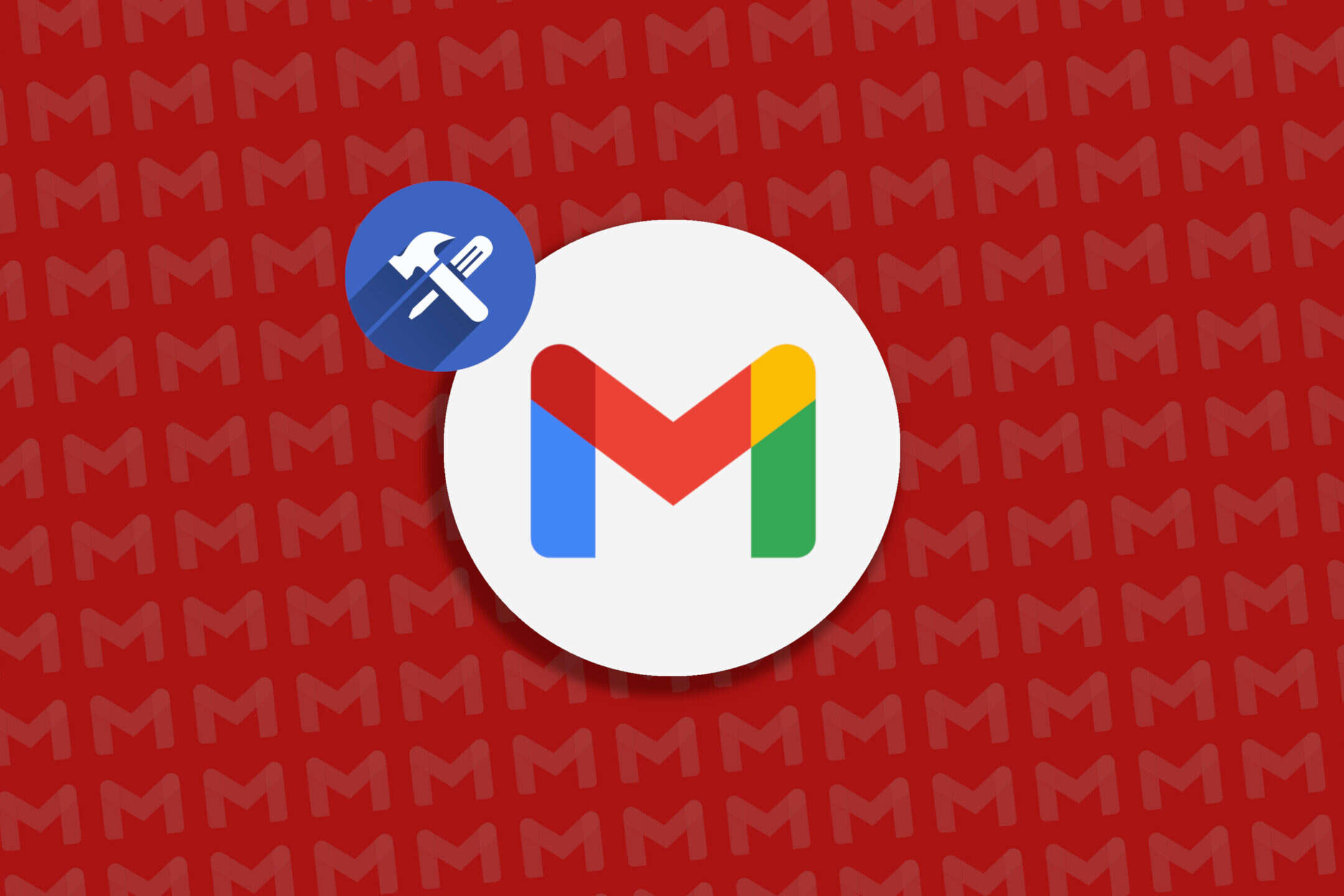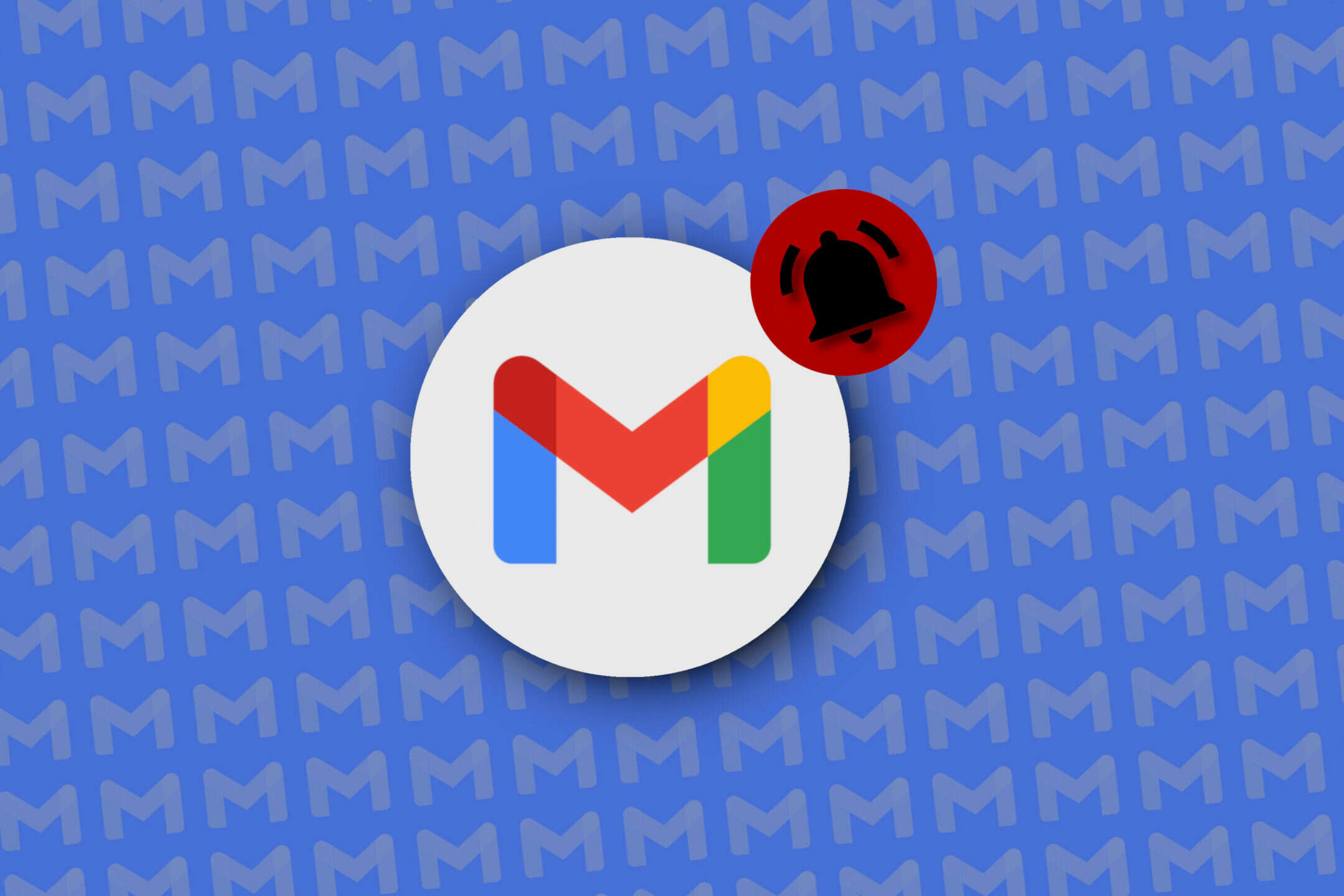Il mail fetcher, è una funzionalità molto utile per chi vuole centralizzare più account di posta esterni all’interno del proprio account Gmail, a volte è usato anche per gestire più account sempre Gmail.
Se state leggendo questo articolo, probabilmente, sapete già di cosa si tratta, e come si configura, pertanto quello che andremo a trattare è un problema specifico che può insorgere cercando di far accedere il proprio account Gmail da questo strumento, a causa delle nuove “restrizioni” di sicurezza introdotte.
A causa dei “recenti” casi, che non hanno riguardato solo ed esclusivamente account Google, “Big G” ha inasprito le misure di sicurezza per garantire l’integrità degli account e delle caselle di posta, anche se il primo strumento di sicurezza e prevenzione rimane comunque l’utente e le sue modalità di comportamento.
La più recente ed efficace, forma di sicurezza disponibile ad oggi è la verifica in 2 step, che però non è stata resa obbligatoria per tutti gli account, ma che Google raccomanda di abilitare, (e anche noi Collaboratori ) non solo per Gmail, ma anche per tutti i servizi che utilizzano questa forma di sicurezza.
Quando il mail fetcher del nostro account Gmail, tenta di accedere al nostro altro account Gmail, configurato correttamente, con la giusta password etc… è possibile che in determinate circostanze l’accesso venga negato, per credenziali errate o che venga richiesto di fare accesso web all’altro account, ma comunque non si riesca ad andare avanti nella configurazione.
Facendo accesso web nell’account che volete importare è possibile che troviate una mail con un messaggio come nell’immagine sottostante.